Jak opravit ikonu mikrofonu chybějící na klávesnici Gboard
Různé / / September 08, 2021
K odeslání rychlé hlasové poznámky jako zprávy používáme funkci mikrofonu, protože psaní zprávy může trvat dlouho, zvláště když je k ní připojeno příliš mnoho podrobností. Hlasové zprávy můžete odesílat klepnutím na ikonu mikrofonu v Gboardu. Kvůli některým problémům však na klávesnici Gboard může chybět ikona mikrofonu; můžete pomocí níže uvedených metod získat ikonu zpět a snadno používat funkci hlasového psaní.
V obchodě Google Play je k dispozici mnoho aplikací pro virtuální klávesnici, ale Gboard je nejlépe hodnocená klávesnice. Je přizpůsobitelný a má mnoho cenných funkcí, jako je integrace v aplikaci s vyhledáváním Google, Mapami Google a překladem. A je to výchozí aplikace pro klávesnice, která se dodává téměř s každým smartphonem Android. Jednou z hlavních funkcí je také hlasové psaní pomocí mikrofonu. Mnoho uživatelů ale uvádí, že tato funkce v poslední době chybí, protože mohou plout ikonu mikrofonu na klávesnici Gboard a hlasový vstup nefunguje správně.

Obsah stránky
-
Jak opravit ikonu mikrofonu chybějící na klávesnici Gboard
- Metoda 1: Aktivujte hlasové psaní
- Metoda 2: Odstranit mezipaměť a data aplikace Gboard
- Metoda 3: Povolit povolení mikrofonu
- Metoda 4: Ukončení programu Beta
Jak opravit ikonu mikrofonu chybějící na klávesnici Gboard
Pokud používáte hlasové psaní, budete vědět, jak je to pohodlné při psaní textu. S pomocí bezdrátových sluchátek je snazší sdělit vaši zprávu. Jak se však technologie zlepšuje, trendy se přesouvají do hlasových zpráv. Bude to záviset na rozpoznávání řeči a nemusíme psát fyzicky. Pojďme se tedy bez dalších okolků seznámit s možnými způsoby, jak povolit hlasové psaní na klávesnici Gboard.
Kromě toho, jak jsme řekli dříve, je dodáván s novým smartphonem. Pokud ne, můžete si jej stáhnout z Google Play obchod. Můžete jej nainstalovat, pokud ve svém zařízení nemáte Gboard. Po instalaci virtuální klávesnice ji musíte povolit z nastavení.
Metoda 1: Aktivujte hlasové psaní
Prvním krokem je zkontrolovat, zda je ve vašem smartphonu povoleno povolení mikrofonu, abyste se mohli posunout dále. Někdy se dá omylem deaktivovat. Chcete -li povolit povolení mikrofonu, postupujte podle následujících kroků.
- Otevřete Nastavení zařízení a poté klepněte na Obecná správa.
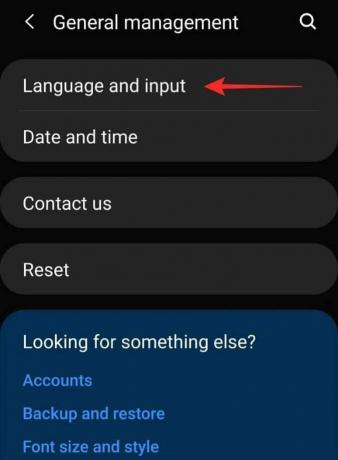
-
Nyní přejděte na Jazyk a vstup.

- Poté klepněte na Klávesnice na obrazovce a poté vyberte Gboard.
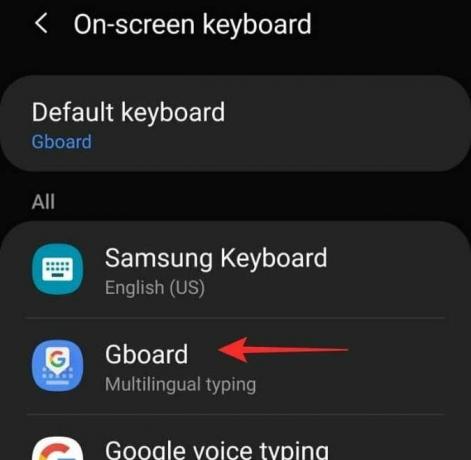
- Otevře se nastavení Gboard, přejděte na psaní hlasu.
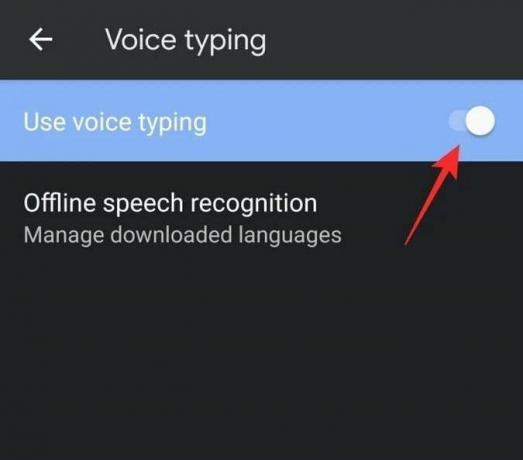
- Dále pomocí přepínače povolte psaní pomocí hlasu.
Metoda 2: Odstranit mezipaměť a data aplikace Gboard
Následující metoda je vymazání mezipaměti a paměti úložiště aplikace, odstranění mezipaměti a dat odstraní všechny změny, které jste provedli v nastavení virtuální klávesnice, a obnoví výchozí nastavení nastavení.
- Otevřete Nastavení zařízení a přejděte na Aplikace.
- Poté vyhledejte a klepněte na Gboard.
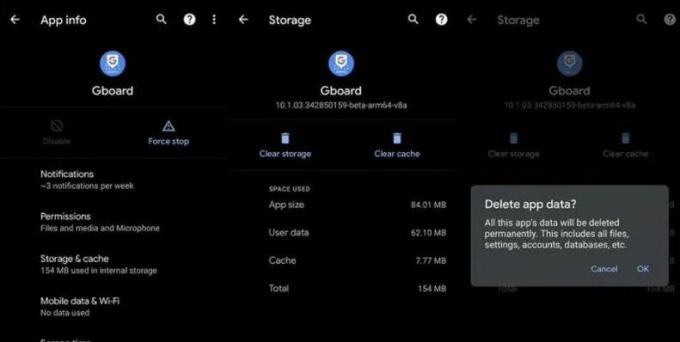
- Poté přejděte dolů a klepněte na Vymazat mezipaměť a Vymazat data.
Metoda 3: Povolit povolení mikrofonu
Pokud po povolení a smazání dat a mezipaměti v aplikaci klávesnice Gboard stále chybí ikona mikrofonu, musíte mikrofon aktivovat s povolením aplikace.
- Otevřete Nastavení zařízení a přejděte na Aplikace.
- Nyní přejděte dolů a klepněte na Oprávnění.
- Poté klepněte na mikrofon a povolte přístup k mikrofonu.
Metoda 4: Ukončení programu Beta
Je volitelným řešením získat ikonu mikrofonu na virtuální klávesnici. Někdy jsme se stali beta testery, abychom používali novou funkci před jejím oficiálním spuštěním, protože verze není stabilní, může mít nějaké závady a některé funkce nebudou fungovat. Z beta verze se můžete odhlásit. Zde jsou kroky.
- Otevřete Obchod Google Play a ve vyhledávacím panelu vyhledejte Gboard.
- Nyní přejděte dolů a klepnutím na Odejít ukončete beta program.
- Pokud jste tuto možnost našli, můžete Gboard odinstalovat a znovu nainstalovat.
Pomocí všech těchto výše uvedených metod můžete vyřešit problém s chybějícím mikrofonem na virtuální klávesnici Gboard. Dejte nám vědět, která z těchto metod vám bude fungovat; pro jakékoli návrhy nebo dotazy napište níže.
Reklamy
Související články:
- Jak vypnout návrhy schránky v Gboardu?
- Jak vytvořit vlastní tvář Emoji na zařízení Android
- Oprava: Mikrofon Google Meet nefunguje
- Jak kopírovat a vkládat více položek pomocí GBoard
- Jak psát v cizím jazyce pomocí aplikace Gboard Keyboard



